本篇内容介绍了“微信小程序怎么利用button控制条件标签的变量”的有关知识,在实际案例的操作过程中,不少人都会遇到这样的困境,接下来就让小编带领大家学习一下如何处理这些情况吧!希望大家仔细阅读,能够学有所成!
解决方案
第一步:
首先打开微信公众平台,将一个 primary 的 button 按钮代码复制到开发平台上,再为其绑定一个名为 ” bindfirst ” 的事件。(当然这个 bindfirst 的事件需要在 js 中去定义,下面的步骤将会去定义)
代码如下:
<view>
<button type="primary" bindtap="bindfirst"> 点一下就改变 </button>
</view>第二步:
创建一个text用来 if 条件标签来控制,同时在 js 中定义一个空的量。
将if条件的定义一个 judge 变量给其赋值为 true ( if 条件标签如果为 true ,则显示 text ,如果为 false 则不显示 text ),再在 button 所绑定的事件中去改变 text 的值即可。
代码如下:
wxml代码
<view>
<button type="primary" bindtap="bindfirst"> 点一下就改变 </button>
<text wx:if="{{judge}}">{{text}}</text>
</view>js代码
Page({
data: {
text:[],
judge:true,
},
onLoad: function () {
},
bindfirst:function(){
var s=this.data.judge
this.setData({text:" 你点击了我 " ,judge:!s})
}
})第三步:
得到运行结果。
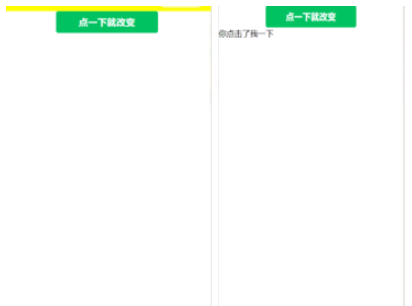
点击一次时,会出现text,当点击第二次时就会关闭 text ,因为 bindfirst 中利用改变 judge 的值为true和false来达到改变 text。
“微信小程序怎么利用button控制条件标签的变量”的内容就介绍到这里了,感谢大家的阅读。如果想了解更多行业相关的知识可以关注亿速云网站,小编将为大家输出更多高质量的实用文章!
亿速云「云服务器」,即开即用、新一代英特尔至强铂金CPU、三副本存储NVMe SSD云盘,价格低至29元/月。点击查看>>
免责声明:本站发布的内容(图片、视频和文字)以原创、转载和分享为主,文章观点不代表本网站立场,如果涉及侵权请联系站长邮箱:is@yisu.com进行举报,并提供相关证据,一经查实,将立刻删除涉嫌侵权内容。
原文链接:https://www.xuebuyuan.com/3285252.html